Différences entre versions de « Comment récupérer l’UUID d’un modèle via l’UI »
| (9 versions intermédiaires par 4 utilisateurs non affichées) | |||
| Ligne 1 : | Ligne 1 : | ||
| + | <span data-link_translate_fr_title="Comment récupérer l’UUID d’un modèle via l’UI" data-link_translate_fr_url="Comment récupérer l’UUID d’un modèle via l’UI"></span>[[:fr:Comment récupérer l’UUID d’un modèle via l’UI]][[fr:Comment récupérer l’UUID d’un modèle via l’UI]] | ||
| + | <span data-link_translate_he_title="איך לאחזר את UUID של מודל באמצעות ממשק המשתמש" data-link_translate_he_url="%D7%90%D7%99%D7%9A+%D7%9C%D7%90%D7%97%D7%96%D7%A8+%D7%90%D7%AA+UUID+%D7%A9%D7%9C+%D7%9E%D7%95%D7%93%D7%9C+%D7%91%D7%90%D7%9E%D7%A6%D7%A2%D7%95%D7%AA+%D7%9E%D7%9E%D7%A9%D7%A7+%D7%94%D7%9E%D7%A9%D7%AA%D7%9E%D7%A9"></span>[[:he:איך לאחזר את UUID של מודל באמצעות ממשק המשתמש]][[he:איך לאחזר את UUID של מודל באמצעות ממשק המשתמש]] | ||
| + | <span data-link_translate_ro_title="Cum de a prelua UUID unui model prin intermediul UI" data-link_translate_ro_url="Cum+de+a+prelua+UUID+unui+model+prin+intermediul+UI"></span>[[:ro:Cum de a prelua UUID unui model prin intermediul UI]][[ro:Cum de a prelua UUID unui model prin intermediul UI]] | ||
| + | <span data-link_translate_ru_title="Получение UUID модели через пользовательский интерфейс" data-link_translate_ru_url="%D0%9F%D0%BE%D0%BB%D1%83%D1%87%D0%B5%D0%BD%D0%B8%D0%B5+UUID+%D0%BC%D0%BE%D0%B4%D0%B5%D0%BB%D0%B8+%D1%87%D0%B5%D1%80%D0%B5%D0%B7+%D0%BF%D0%BE%D0%BB%D1%8C%D0%B7%D0%BE%D0%B2%D0%B0%D1%82%D0%B5%D0%BB%D1%8C%D1%81%D0%BA%D0%B8%D0%B9+%D0%B8%D0%BD%D1%82%D0%B5%D1%80%D1%84%D0%B5%D0%B9%D1%81"></span>[[:ru:Получение UUID модели через пользовательский интерфейс]][[ru:Получение UUID модели через пользовательский интерфейс]] | ||
<span data-link_translate_pl_title="Jak pobrać UUID modelu za pomocą interfejsu użytkownika" data-link_translate_pl_url="Jak+pobra%C4%87+UUID+modelu+za+pomoc%C4%85+interfejsu+u%C5%BCytkownika"></span>[[:pl:Jak pobrać UUID modelu za pomocą interfejsu użytkownika]][[pl:Jak pobrać UUID modelu za pomocą interfejsu użytkownika]] | <span data-link_translate_pl_title="Jak pobrać UUID modelu za pomocą interfejsu użytkownika" data-link_translate_pl_url="Jak+pobra%C4%87+UUID+modelu+za+pomoc%C4%85+interfejsu+u%C5%BCytkownika"></span>[[:pl:Jak pobrać UUID modelu za pomocą interfejsu użytkownika]][[pl:Jak pobrać UUID modelu za pomocą interfejsu użytkownika]] | ||
<span data-link_translate_ja_title="UI を通じてモデルの UUID を取得する方法" data-link_translate_ja_url="UI+%E3%82%92%E9%80%9A%E3%81%98%E3%81%A6%E3%83%A2%E3%83%87%E3%83%AB%E3%81%AE+UUID+%E3%82%92%E5%8F%96%E5%BE%97%E3%81%99%E3%82%8B%E6%96%B9%E6%B3%95"></span>[[:ja:UI を通じてモデルの UUID を取得する方法]][[ja:UI を通じてモデルの UUID を取得する方法]] | <span data-link_translate_ja_title="UI を通じてモデルの UUID を取得する方法" data-link_translate_ja_url="UI+%E3%82%92%E9%80%9A%E3%81%98%E3%81%A6%E3%83%A2%E3%83%87%E3%83%AB%E3%81%AE+UUID+%E3%82%92%E5%8F%96%E5%BE%97%E3%81%99%E3%82%8B%E6%96%B9%E6%B3%95"></span>[[:ja:UI を通じてモデルの UUID を取得する方法]][[ja:UI を通じてモデルの UUID を取得する方法]] | ||
| Ligne 10 : | Ligne 14 : | ||
<span data-link_translate_en_title="How to retrieve the UUID of a model via the UI" data-link_translate_en_url="How+to+retrieve+the+UUID+of+a+model+via+the+UI"></span>[[:en:How to retrieve the UUID of a model via the UI]][[en:How to retrieve the UUID of a model via the UI]] | <span data-link_translate_en_title="How to retrieve the UUID of a model via the UI" data-link_translate_en_url="How+to+retrieve+the+UUID+of+a+model+via+the+UI"></span>[[:en:How to retrieve the UUID of a model via the UI]][[en:How to retrieve the UUID of a model via the UI]] | ||
| − | + | {{#seo: | |
| − | + | |title=Comment récupérer l’UUID d’un modèle via l’UI | |
| + | |title_mode=append | ||
| + | |keywords=these,are,your,keywords | ||
| + | |description=Comment récupérer l’UUID d’un modèle via l’UI | ||
| + | |image=Uploaded_file.png | ||
| + | |image_alt=Wiki Logo | ||
| + | }} | ||
<!--T:1--> | <!--T:1--> | ||
| − | * Depuis votre navigateur web, connectez-vous sur [https://cloudstack.ikoula.com/client/ | + | * Depuis votre navigateur web, connectez-vous sur l’interface de gestion [https://cloudstack.ikoula.com/client/ Cloud Ikoula One]. |
| − | [[Fichier: | + | [[Fichier:Web-ui-CloudStack-02.png]] |
<!--T:2--> | <!--T:2--> | ||
* Cliquez sur « Modèles » dans le menu gauche vertical : | * Cliquez sur « Modèles » dans le menu gauche vertical : | ||
| − | [[Fichier: | + | [[Fichier:Cloudstack ui menu modeles-02.png]] |
<!--T:3--> | <!--T:3--> | ||
* Sélectionnez le filtre « Sponsorisé » si vous souhaitez afficher les modèles fournis par Ikoula : | * Sélectionnez le filtre « Sponsorisé » si vous souhaitez afficher les modèles fournis par Ikoula : | ||
| − | [[Fichier: | + | [[Fichier:Cloudstack ui modeles sponsorise-02.png]] |
<!--T:4--> | <!--T:4--> | ||
* Saisissez le nom du système que vous souhaitez dans le champ de recherche, exemple ici « debian » : | * Saisissez le nom du système que vous souhaitez dans le champ de recherche, exemple ici « debian » : | ||
| − | [[Fichier: | + | [[Fichier:Cloudstack ui modeles liste-02.png]] |
<!--T:5--> | <!--T:5--> | ||
| − | * Cliquez sur le nom du modèle | + | * Cliquez sur le nom du modèle que vous souhaitez, exemple ici avec GNU/Linux Debian 9 - Minimal - 10G : |
| − | [[Fichier: | + | [[Fichier:Cloudstack ui modeles liste-02-5.png]] |
<!--T:6--> | <!--T:6--> | ||
| − | * L’UUID du modèle <span class="notranslate">« Debian | + | * L’UUID du modèle <span class="notranslate">« Debian 9 – Minimal – 10Go »</span> est alors affiché dans le champ ID (tout en bas) : |
| − | [[Fichier: | + | [[Fichier:Cloudstack ui uuid-02.png]] |
| Ligne 43 : | Ligne 53 : | ||
Cet article vous a semblé utile ? <vote /> | Cet article vous a semblé utile ? <vote /> | ||
| − | [[category:API | + | [[category:API]] |
| + | [[category:Cloud]] | ||
[[category:cloud public]] | [[category:cloud public]] | ||
[[category:cloud privé]] | [[category:cloud privé]] | ||
| + | [[category:Cloud]] | ||
| + | |||
Version actuelle datée du 20 septembre 2021 à 14:11
fr:Comment récupérer l’UUID d’un modèle via l’UI he:איך לאחזר את UUID של מודל באמצעות ממשק המשתמש ro:Cum de a prelua UUID unui model prin intermediul UI ru:Получение UUID модели через пользовательский интерфейс pl:Jak pobrać UUID modelu za pomocą interfejsu użytkownika ja:UI を通じてモデルの UUID を取得する方法 ar:كيفية استرداد UUID من نموذج عن طريق واجهة المستخدم zh:如何检索通过 UI 模型的 UUID de:Gewusst wie: Abrufen die UUID eines Modells über die Benutzeroberfläche nl:Hoe u kunt ophalen van de UUID van een model via de Gebruikersinterface it:Come recuperare l'UUID di un modello tramite l'interfaccia utente pt:Como recuperar o UUID de um modelo através da interface do usuário es:Cómo recuperar el UUID de un modelo a través de la interfaz de usuario en:How to retrieve the UUID of a model via the UI
- Depuis votre navigateur web, connectez-vous sur l’interface de gestion Cloud Ikoula One.
- Cliquez sur « Modèles » dans le menu gauche vertical :
- Sélectionnez le filtre « Sponsorisé » si vous souhaitez afficher les modèles fournis par Ikoula :
- Saisissez le nom du système que vous souhaitez dans le champ de recherche, exemple ici « debian » :
- Cliquez sur le nom du modèle que vous souhaitez, exemple ici avec GNU/Linux Debian 9 - Minimal - 10G :
- L’UUID du modèle « Debian 9 – Minimal – 10Go » est alors affiché dans le champ ID (tout en bas) :
Cet article vous a semblé utile ?
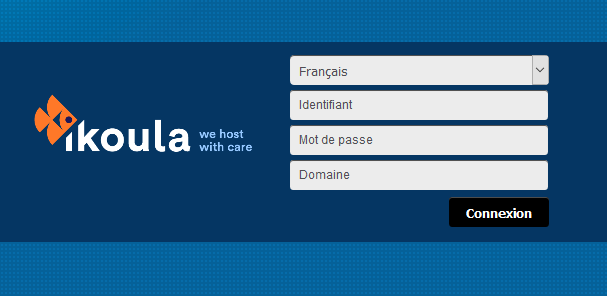
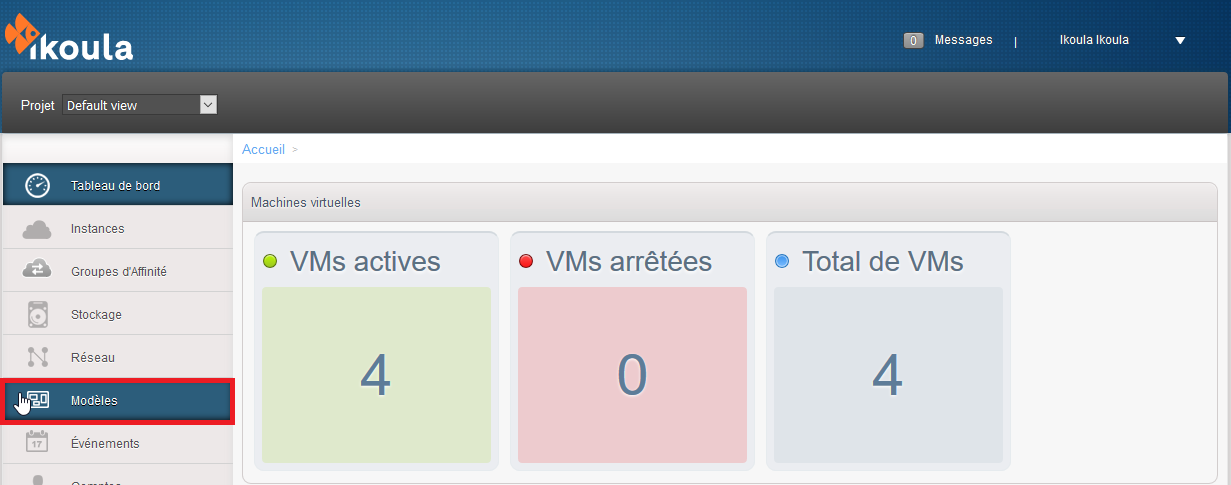
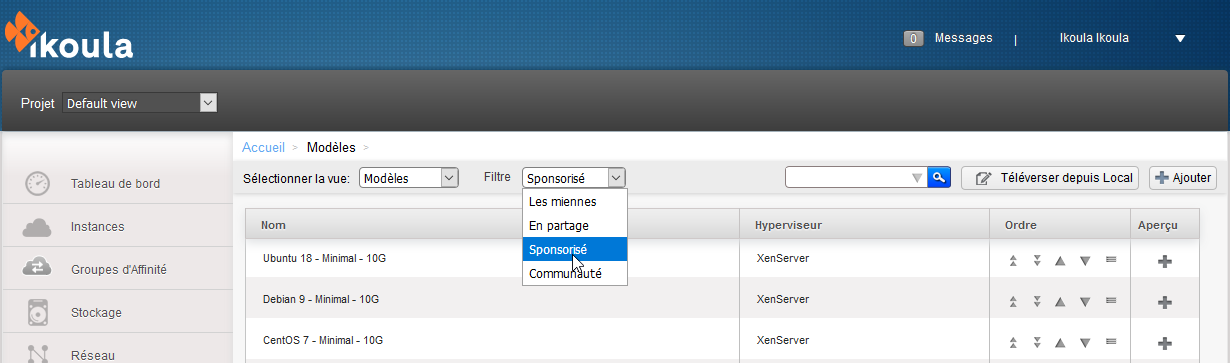
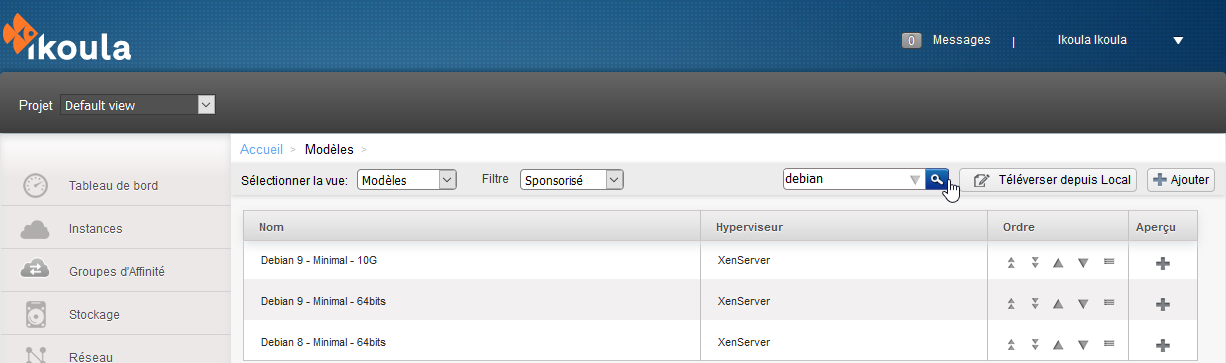
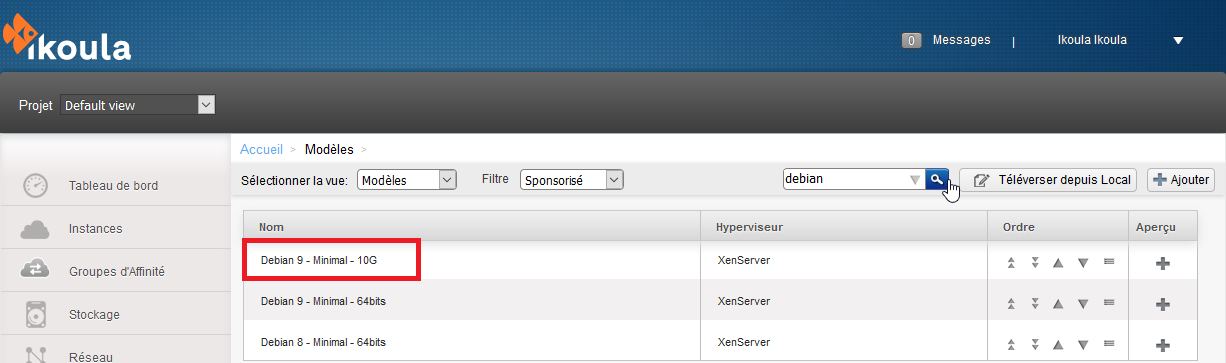
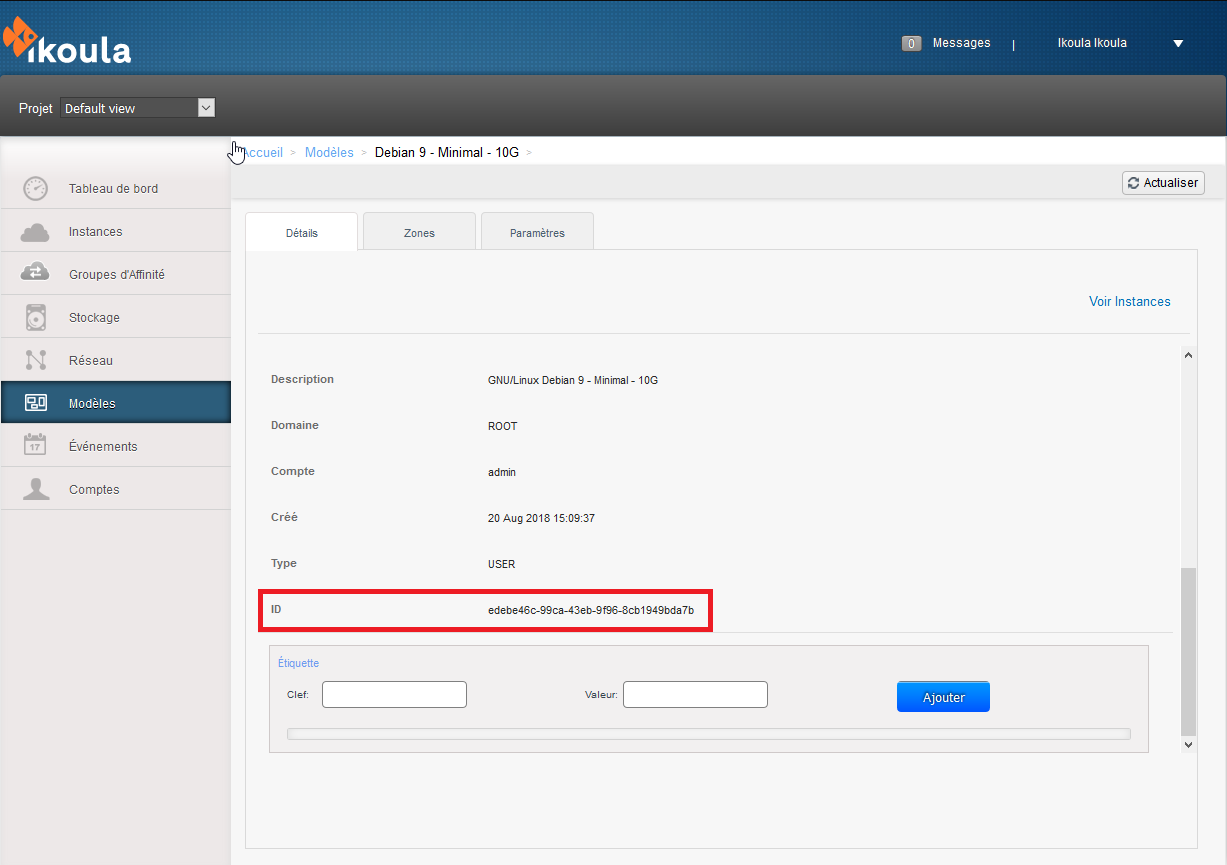
Activer l'actualisation automatique des commentaires